在 Visual Studio 中免费使用 GitHub Copilot
通过 GitHub Copilot Free,你可以通过提供对选择 Copilot 功能的有限访问权限,在 IDE 中体验 AI 支持的编码帮助。 借助 Copilot Free,现在可以使用 Visual Studio 中的所有 AI 集成功能,包括补全、编辑和聊天。
先决条件
若要在 Visual Studio 中开始使用 Copilot Free,需要:
- Visual Studio 2022 版本 17.8 或更高
- Visual Studio 中的 GitHub Copilot
在 Visual Studio 中开始使用 Copilot Free
使用 Visual Studio 设置 Copilot Free,如下所示:
使用 Ctrl+\ 在 Visual Studio 中打开聊天窗口。 还可以在 IDE 右上角选择 GitHub Copilot 徽章,然后从下拉菜单中选择 打开聊天窗口 来打开聊天。
选择“免费注册 Copilot”。
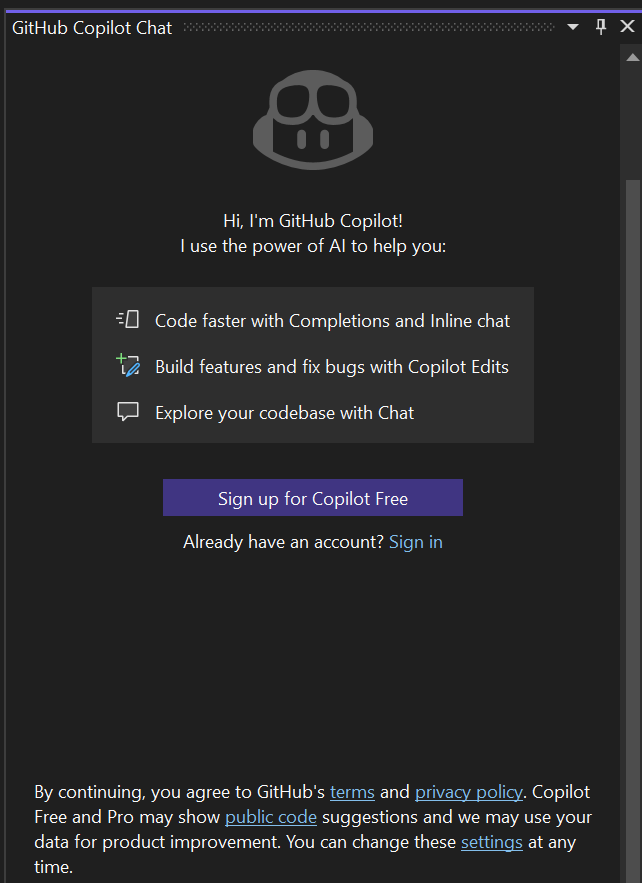
如果有现有的 GitHub 帐户,请在出现提示时登录。 否则,请按照步骤创建新的 GitHub 帐户。
完成后,将重定向回 Visual Studio。
Visual Studio 中的 Copilot Free 使用限制
Copilot Free 每月免费提供有限数量的代码补全和聊天回复。 达到聊天或代码完成的每月使用限制或两者时,将收到通知并注意到 Copilot 功能发生更改。
通过从 IDE 右上角的 Copilot 徽章下拉列表中选择“Copilot 免费状态”可随时检查你的免费层状态。
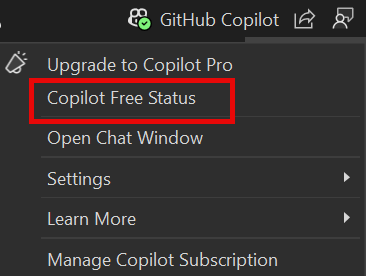
还可以在 GitHub 帐户设置页上检查 Copilot Free 帐户的当前状态,。
已达到使用限制
达到使用限制时,Visual Studio 中的 Copilot 体验可能会受到影响,如下所示:
已达到补全次数的使用限制
用户收到 IntelliCode 建议,而不是 Copilot 补全。 Copilot 徽章保持绿色,表示“活动”状态。
已达到聊天的使用限制
发送提示时,用户不再收到聊天响应。 Copilot 徽章保持绿色,表示 处于活跃的 状态。
如果达到 Copilot Free 的使用限制,可以等待他们在每月周期结束时重置或升级到 Copilot Pro 以继续使用 Copilot。
常见问题解答
谁可以访问 Copilot Free?
如果你有 EMU 帐户、可通过组织获得 Copilot 席位、已有 Copilot Pro 订阅或试用版,或者可以学生、教师或开源维护者的身份免费获得 Copilot Pro,则无法使用 Copilot Free。 有关最新信息,请参阅关于 GitHub Copilot Free。
是否可以关闭补全以保存它们供以后使用?
是的。 可以随时启用或禁用补全。 若要启用或禁用补全,请从 IDE 右上角的 GitHub Copilot 徽章中选择“设置”,然后勾选或取消勾选“启用 Copilot 补全”。 还可以从 设置>选项访问它。
我能否使用 Copilot Free 阻止与公共代码匹配的建议?
是的。 可以从 GitHub Copilot 设置 页配置这些设置。
Copilot Free 中包括哪些 Copilot 功能?
Copilot Free 包括以下功能:Copilot 补全、编辑和聊天。 在关于 GitHub Copilot Free 中了解详细信息。
Copilot Free 的补全和聊天限制是什么?
有关信息,请参阅关于 GitHub Copilot Free。